2.WEBサーバー設定
コントロールパネルを開きます。
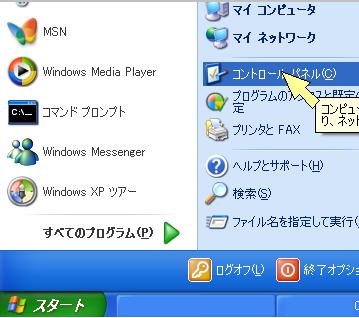
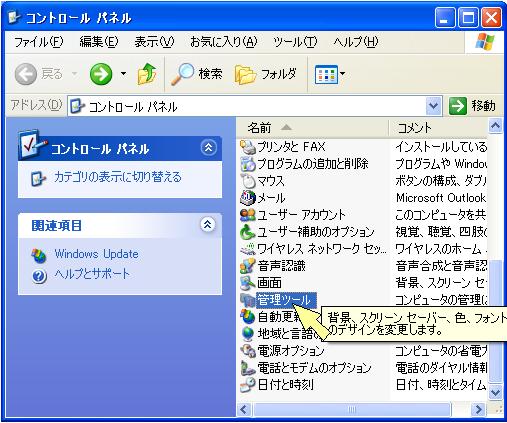
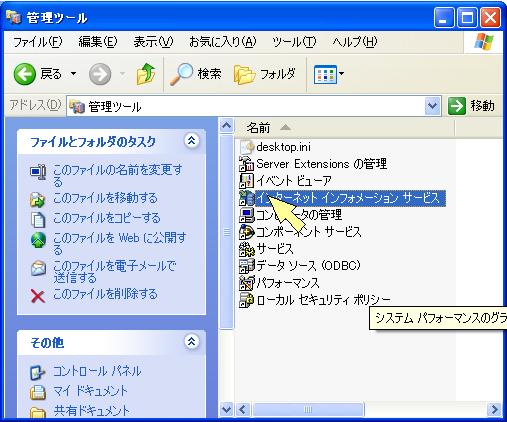

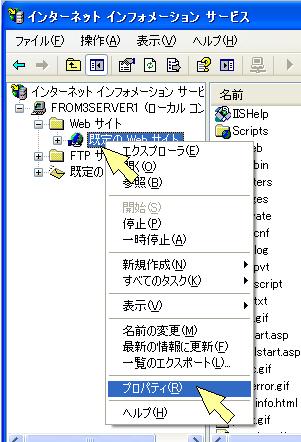
既定のWebサイトを右クリックしてプロパティをクリック
2−1.ホームディレクトリ
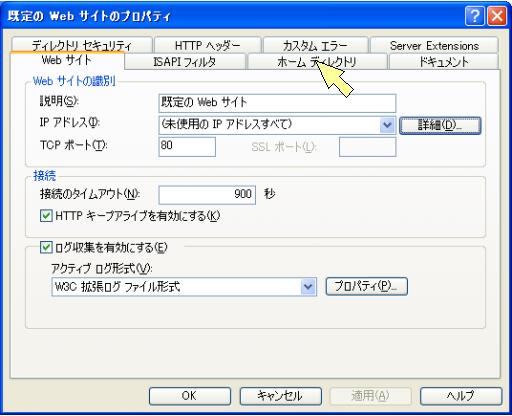

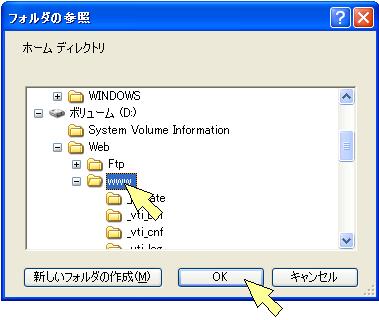
ホームページの先頭ファイルindex.htmがあるフォルダを指定しOK。
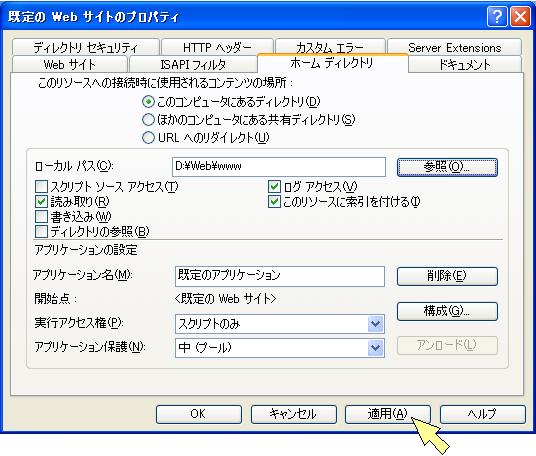
適用
これで、ローカル内に公開されました。
IEでIPアドレスを指定すると

表示されます。
2−2.Perl対応
CGIファイルを表示する時にPerlを起動するように設定します。

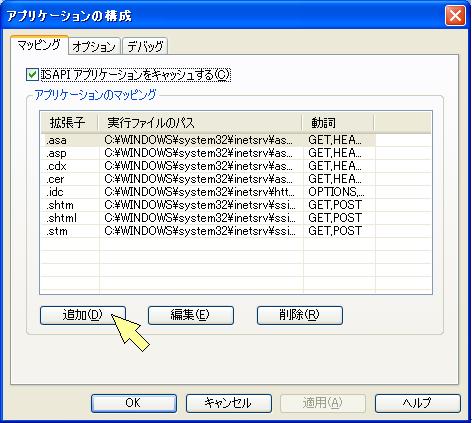
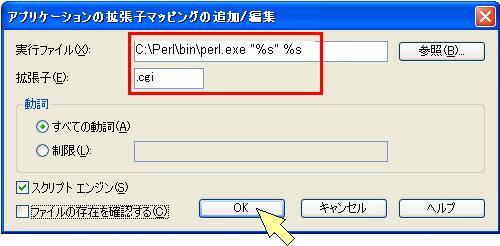
2−3.IPアドレス制限
掲示板荒らし等の対策のために、IPアドレスによるアクセス制限を行います。
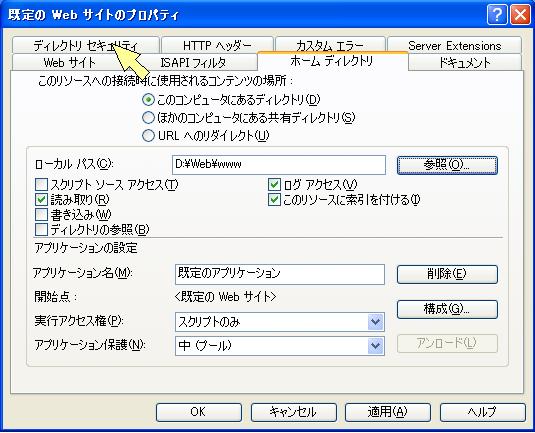
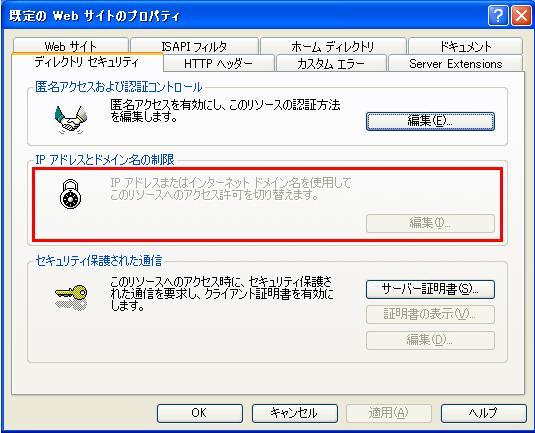
このようにWindows XpのIISではIPアドレスとドメイン名の制限が使用できません。
これは困りました。
このページの先頭へ
HOME
|
|